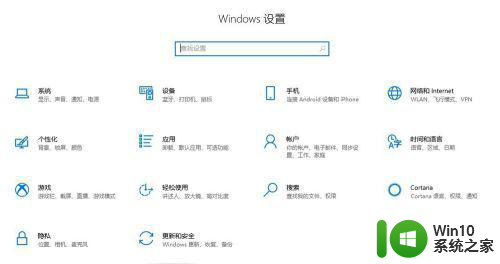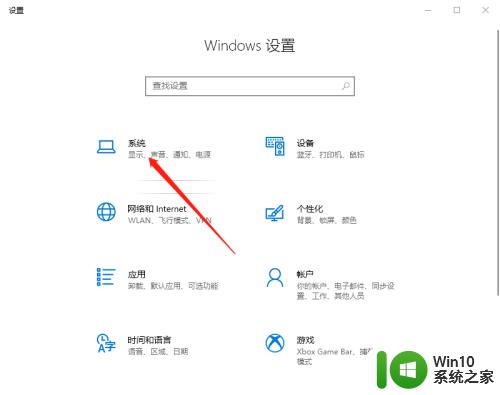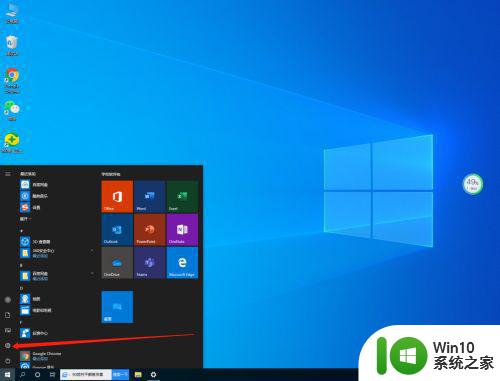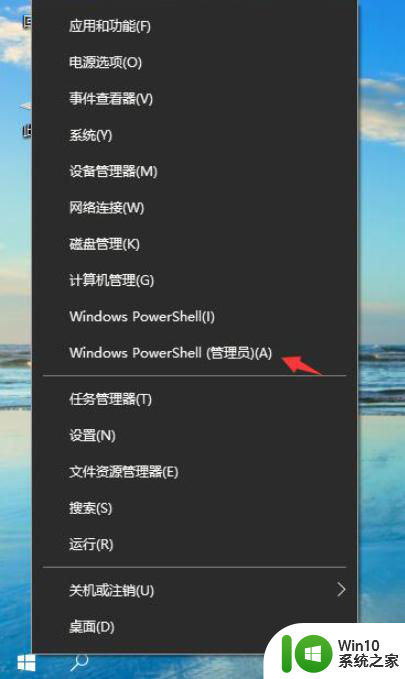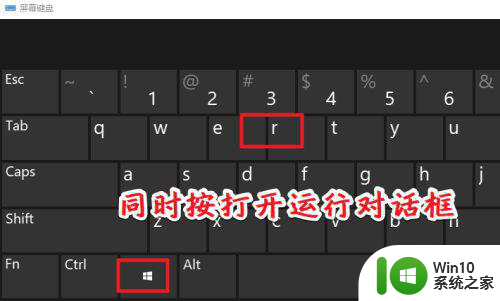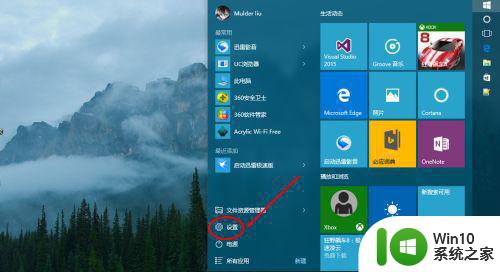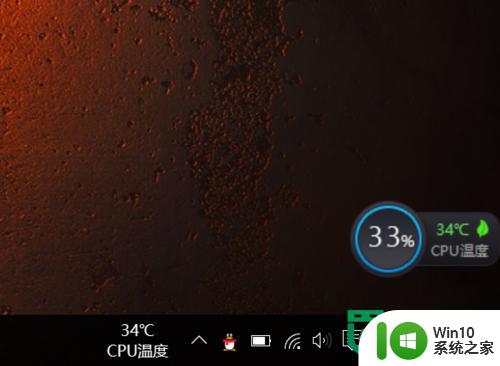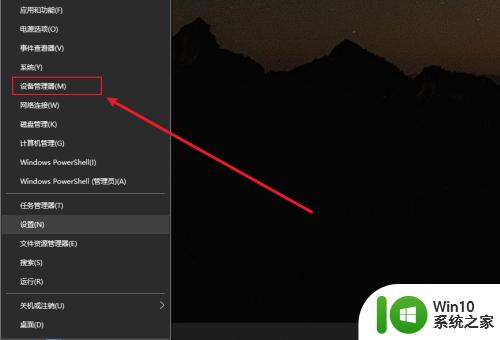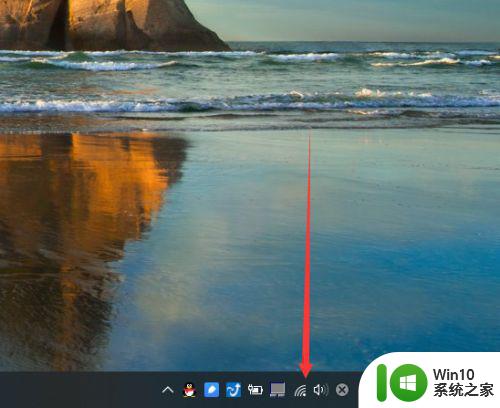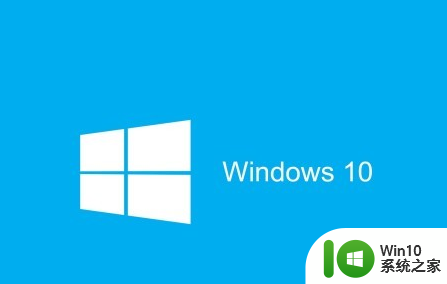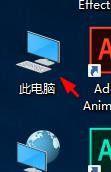win10如何查看一个网段有多少设备 Win10如何查看同一网段下的设备数量
在当今数字化时代,互联网已经成为人们生活中不可或缺的一部分,而在我们使用互联网的过程中,我们经常遇到需要查看同一网段下设备数量的需求。特别是在使用Win10操作系统的用户来说,了解如何查看一个网段有多少设备成为了必备技能。Win10如何查看同一网段下的设备数量呢?让我们一起来探索这个问题。
解决方法:
1、按win+R组合键,弹出“运行”对话框,输入services.msc。
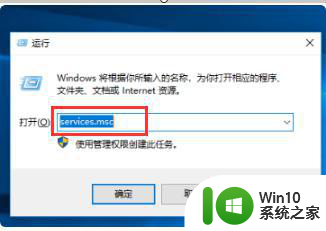
2、弹出“服务”对话框,在右边窗格中,找到server,双击。弹出“server的属性”对话框,将中间的“启动类型”改为:自动。“服务状态”设为:启动。
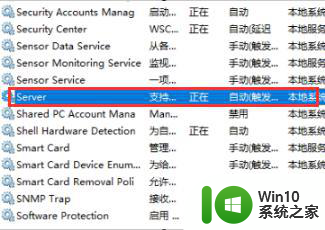
3、按win+R组合键,弹出“运行”对话框,输入secpol.msc。
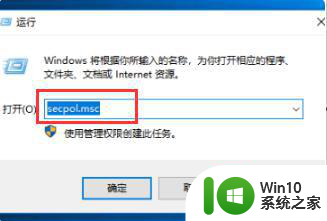
4、弹出“本地安全策略”对话框。选中左窗格中的“本地策略”——“用户权限分配”。在右窗格中,选中“从网络访问此计算机”选项。
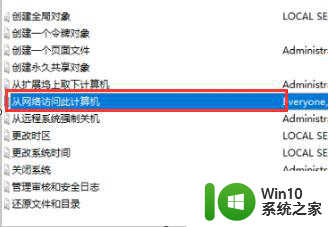
5、弹出“从网络访问此计算机 属性”对话框,在“本地安全设置”中。在窗格中,将除了"Everyone"以外的其他账户都删除。
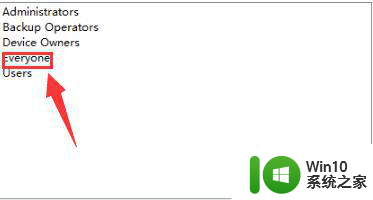
6、打开网上邻居,就可以看到局域网中的其他计算机了。
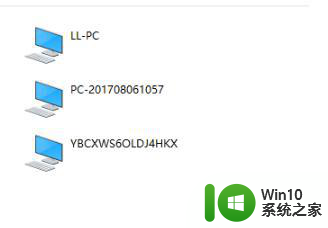
以上就是win10如何查看一个网段有多少设备的全部内容,碰到同样情况的朋友们赶紧参照小编的方法来处理吧,希望能够对大家有所帮助。